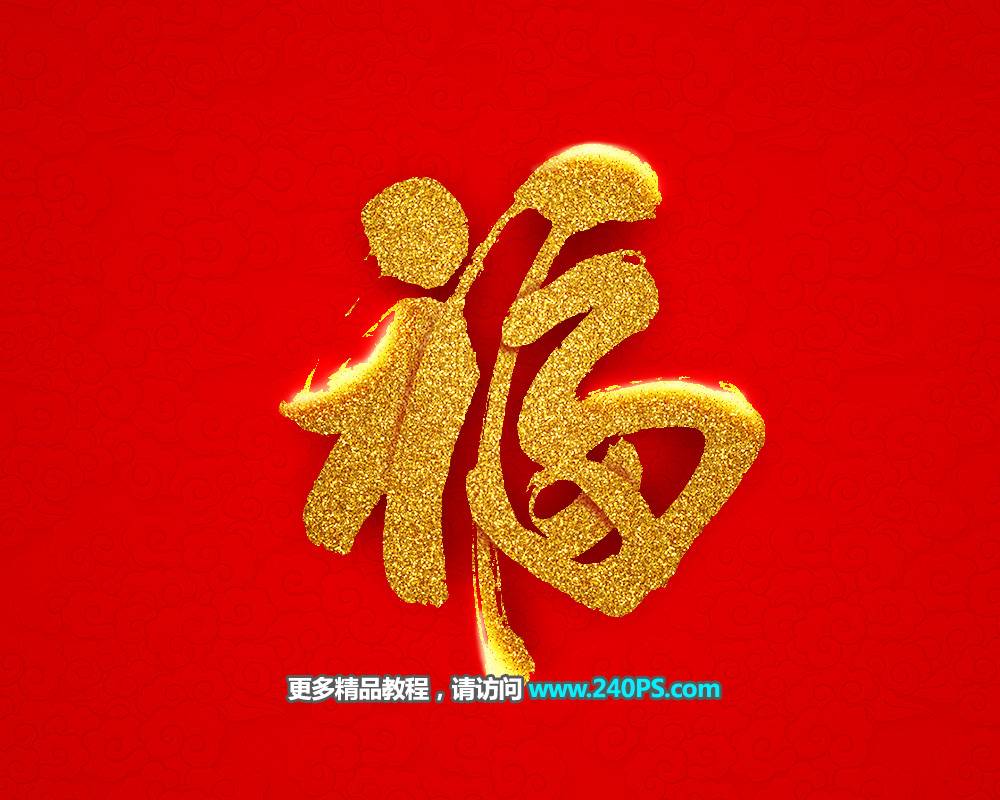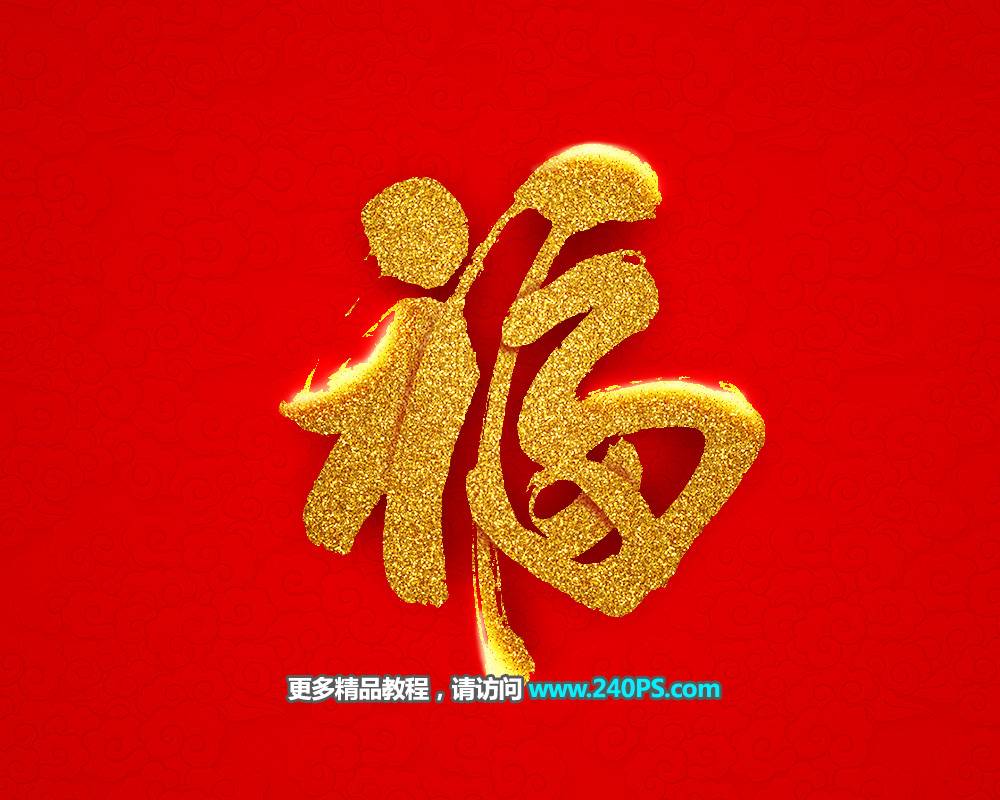
1、把下面的背景素材保存到本機,打開PS軟件,再打開保存的素材。
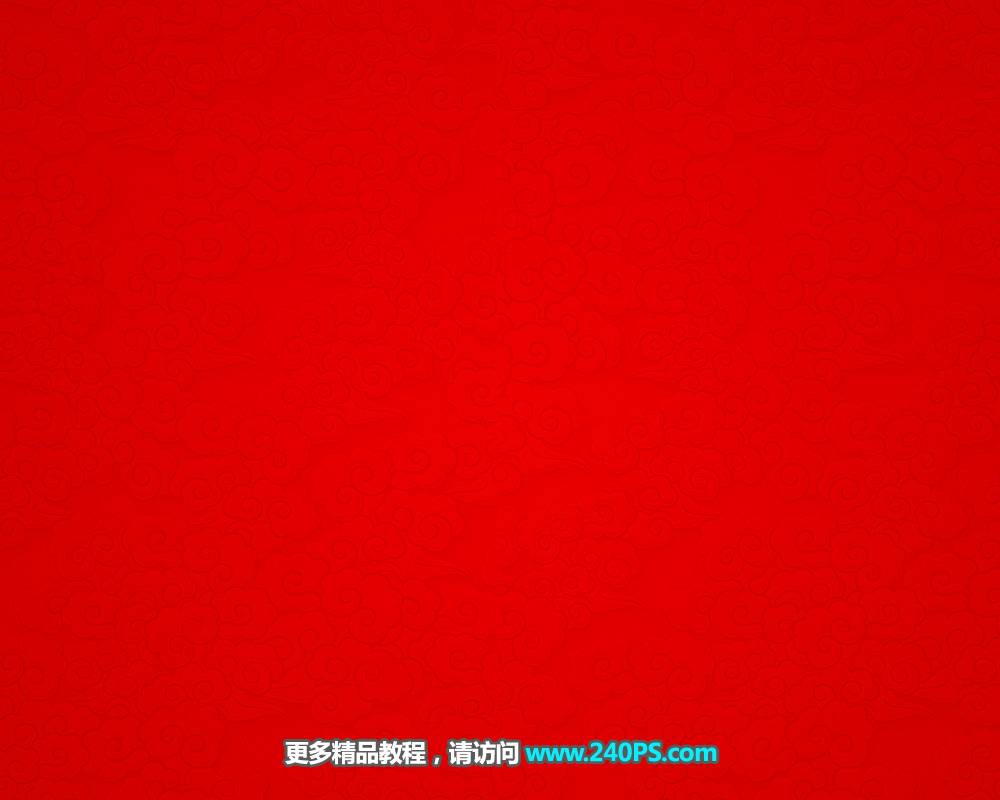
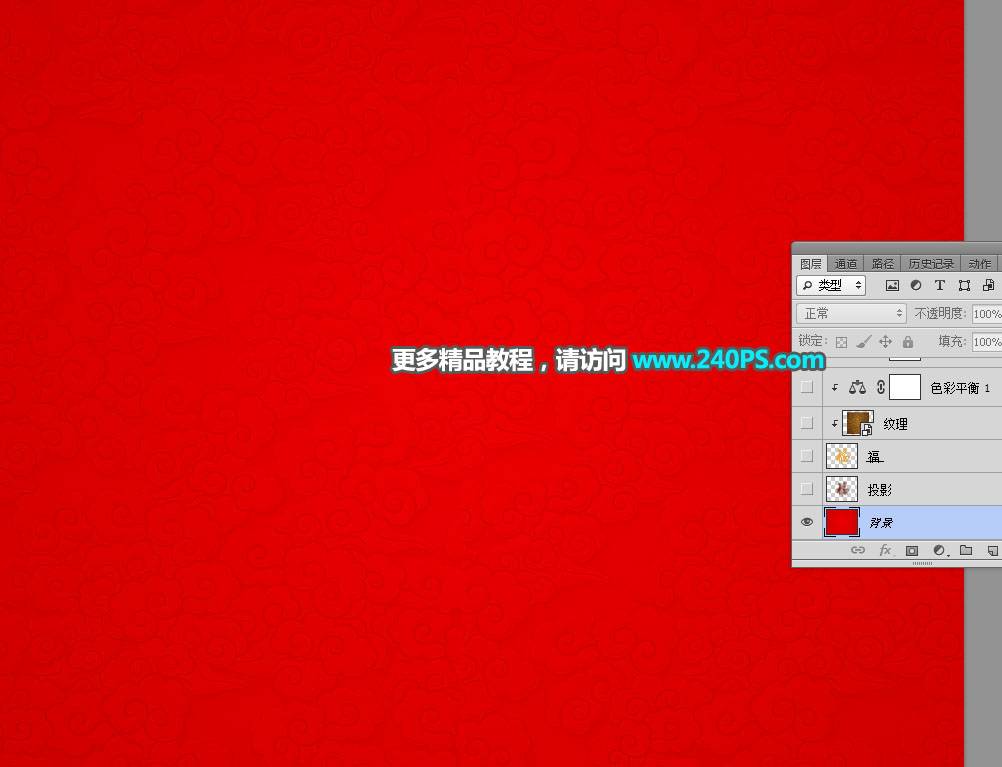
2、打開下面的文字素材,用移動工具拖到背景素材上面,然后放到中間位置。
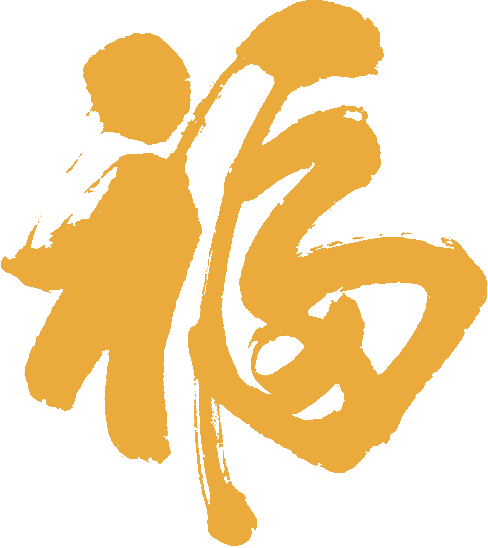
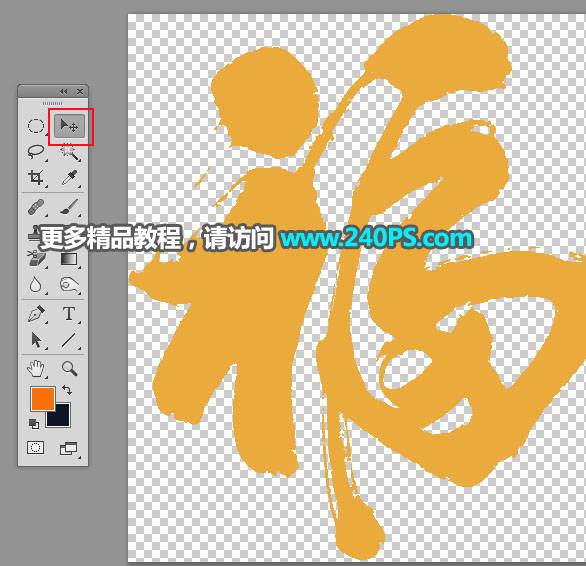

3、打開下面的金沙素材,用移動工具拖進來,放到文字上面,按Ctrl + Alt + G 創建剪切蒙版,然后調整好位置。
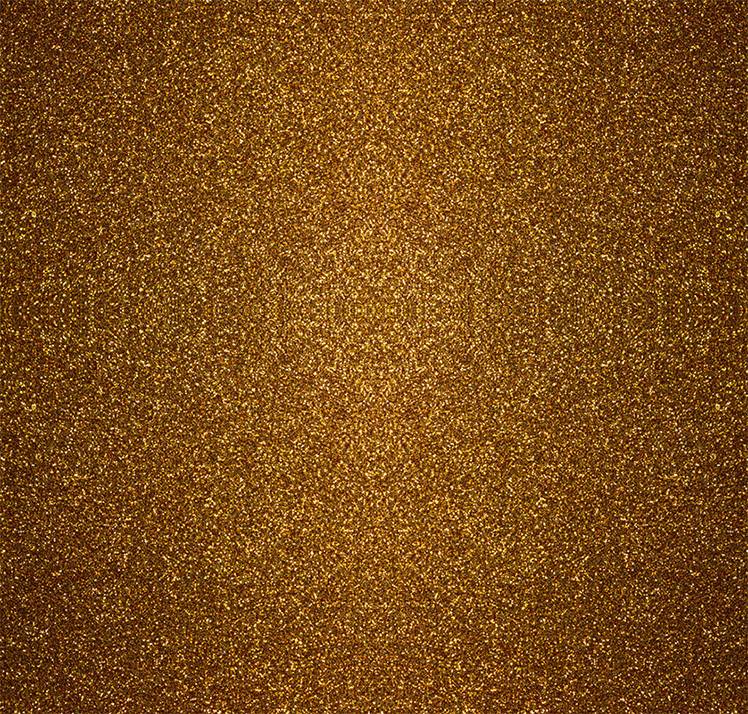

4、創建色彩平衡調整圖層,對中間調,高光進行調整,參數設置如下圖,確定后創建剪切蒙版。
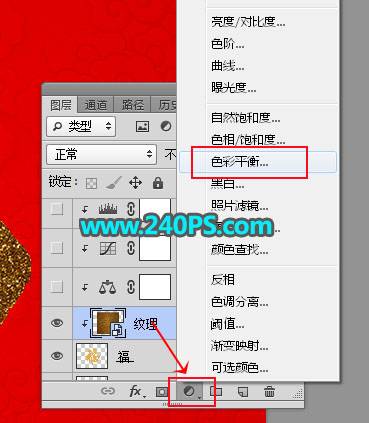



5、創建曲線調整圖層,把RGB通道調亮一點,參數設置如下圖,確定后創建剪切蒙版。


6、創建色階調整圖層,把高光區域調亮一點,參數設置如下圖,確定后創建剪切蒙版。


7、創建曲線調整圖層,把RGB通道調亮一點,參數設置如下圖,確定后創建剪切蒙版。

8、鼠標左鍵點擊一下當前曲線調整圖層的蒙版縮略圖,然后選擇漸變工具,顏色設置為黑白,線性漸變,如下圖。
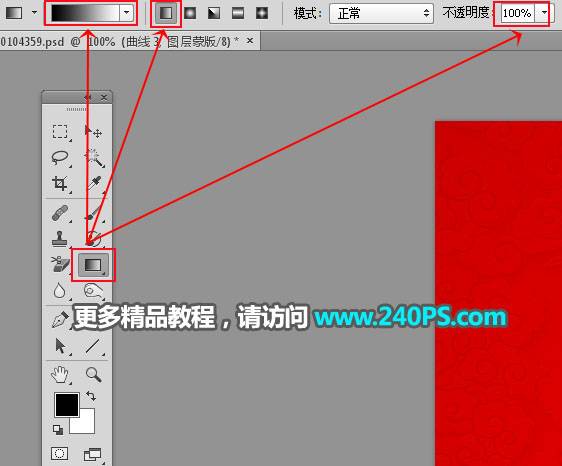
9、由文字的右上角向左下角拉出漸變,如下圖。
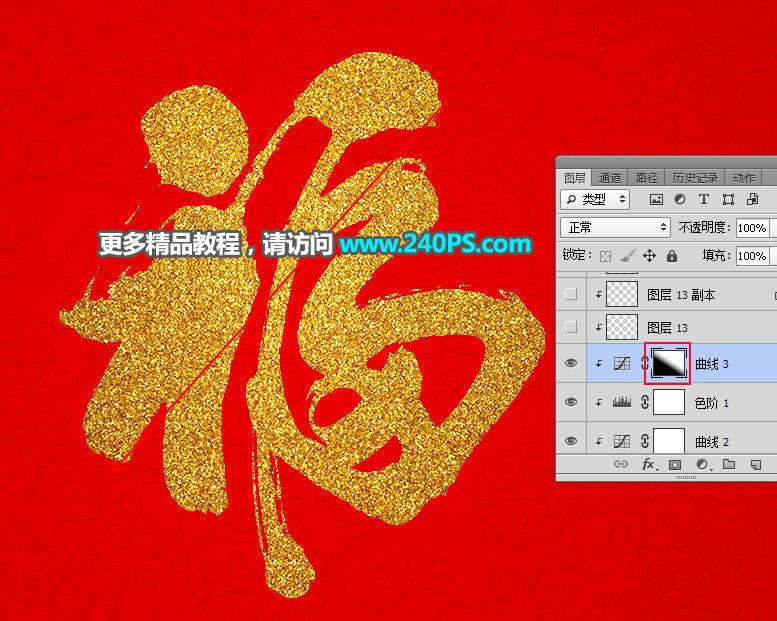
10、新建一個空白圖層,并創建剪切蒙版,如下圖。

11、選擇鋼筆工具,在屬性欄選擇“路徑”。

12、把文字有疊加的筆畫部分勾出路徑,如下圖。

13、按Ctrl + 回車把路徑轉為選區。

14、把前景色設置為暗紅色#a3230b,如下圖。
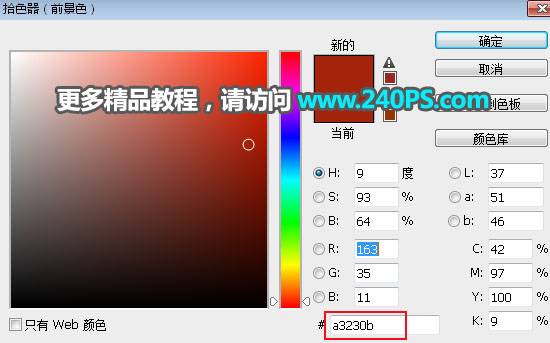
15、選擇畫筆工具,畫筆不透明度設置為10%,如下圖。
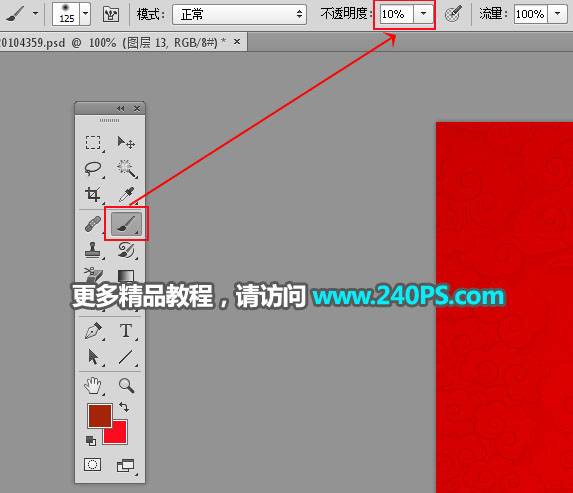
16、用畫筆把筆畫疊加邊緣區域涂上暗紅色,涂好后按Ctrl + D 取消選區。


17、如果覺得陰影不夠明顯,可以把當前圖層復制一層,創建剪切蒙版后降低不透明度,如下圖。

18、新建一個組,命名為“高光”。

19、在組里新建一個圖層,混合模式改為“顏色減淡”。

20、前景色設置為橙黃色#f8b706,如下圖。
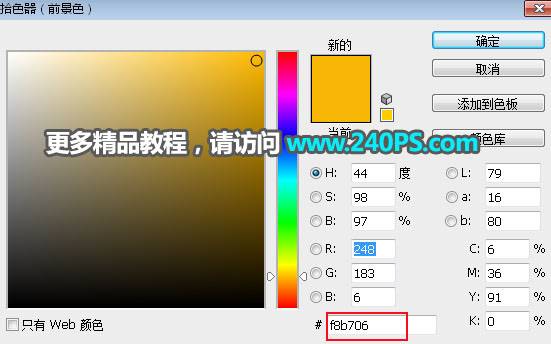
21、用透明度為10%的柔邊畫筆把文字邊緣區域涂亮一點,如下圖。

22、新建一個圖層,混合模式改為“濾色”,前景色設置為淡黃色,用畫筆把邊緣區域涂亮,如下圖。


23、選擇文字圖層,按住Ctrl鍵 + 鼠標左鍵點擊一下圖層縮略圖,載入文字選區,如下圖。

24、在背景圖層上面新建一個空白圖層,把選區填充暗紅色,取消選區后把混合模式改為“正片疊底”,如下圖。

25、選擇菜單:濾鏡 > 模糊 > 高斯模糊,半徑設置為15,確定后效果如下圖。
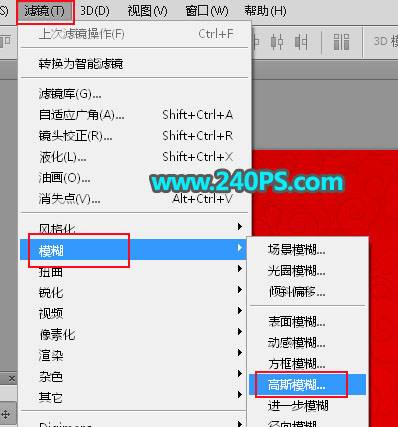


最終效果